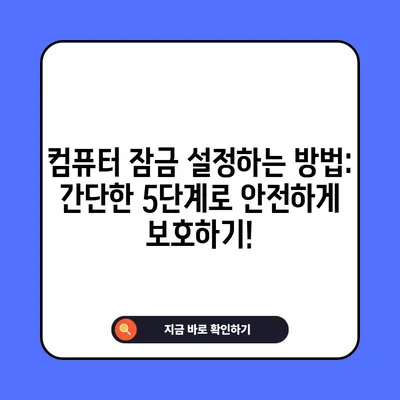컴퓨터 잠금설정 하는방법
간단한 컴퓨터 잠금설정 방법을 소개합니다. 안전한 비밀번호 설정 방법을 통해 귀하의 소중한 데이터를 보호하세요.
컴퓨터 잠금설정의 중요성
현대 사회에서 컴퓨터의 안전을 확보하는 것은 매우 중요합니다. 컴퓨터 잠금설정 하는방법을 정확하게 알아두는 것은 개인의 소중한 정보와 데이터를 보호하는 데 필수적입니다. 많은 사람들이 컴퓨터를 사용하면서 보안에 대한 경각심을 느끼지 못하지만, 언제 어떤 상황에서 개인 정보가 유출될지가 예측 불가능합니다. 따라서 이 글에서는 컴퓨터의 잠금설정을 통해 데이터를 안전하게 보호하는 방법에 대해 알아보겠습니다.
비밀번호 설정은 컴퓨터 잠금설정의 대명사라고 할 수 있습니다. 비밀번호는 외부의 접근을 차단하며, 중요한 파일과 정보를 안전하게 보호합니다. 예를 들어, 회사의 업무 관련 자료나 개인적으로 중요한 사진들, 금융 관련 정보 등이 담긴 컴퓨터가 비밀번호로 잠금되지 않으면 큰 위험에 처할 수 있습니다. 만약 노트북을 카페에 두고 잠깐 외출했을 때, 잠금설정이 없으면 다가오는 누군가가 쉽게 접근할 수 있습니다.
사실, 다양한 보안 방법이 존재하지만 그 중에서도 비밀번호 설정은 가장 쉽고 기본적인 방법입니다. 바이러스 소프트웨어나 방화벽 설정 등보다도 먼저 신경 써야 하는 부분이 바로 이 컴퓨터 잠금설정입니다. 몇 분만 투자하면 생길 수 있는 위험을 사전에 방지하는 효과를 얻을 수 있습니다. 또한, 비밀번호는 쉽게 변경할 수 있는 장점도 있습니다. 따라서 불안한 상황이 발생했을 때 즉시 비밀번호를 변경하여 보안을 유지할 수 있습니다.
다음으로, 컴퓨터의 잠금설정 방법에 대해 알아보겠습니다. 이 과정은 단계별로 따라하기 쉬우며, 각 단계에서 주의해야 할 점들을 함께 설명드리겠습니다. 이를 통해 더 많은 사람들이 컴퓨터 잠금설정의 중요성을 깨닫고, 이를 설정할 수 있도록 돕고자 합니다.
| 항목 | 설명 |
|---|---|
| 비밀번호의 중요성 | 데이터를 보호하기 위한 첫 번째 단계 |
| 다양한 보안 방법 | 비밀번호 외에도 다양한 방법이 존재 |
| 비밀번호 변경 용이성 | 언제든지 쉽게 변경 가능 |
| 컴퓨터 뒷배경 보안 | 금전적 피해와 데이터 유출 방지의 기본 |
💡 안전하게 컴퓨터를 잠그는 방법을 한눈에 알아보세요! 💡
컴퓨터 비밀번호 설정 방법
이번 섹션에서는 컴퓨터 잠금설정 하는방법에 대해 구체적으로 설명하겠습니다. 컴퓨터 비밀번호를 설정하는 과정은 이렇습니다. 먼저, Windows 운영 체제를 기준으로 설명드리겠습니다.
- 설정 열기: 키보드 왼쪽 아래에서 미소하지 않는 윈도우 아이콘을 찾습니다. 여기서 클릭하여 윈도우 메뉴를 엽니다.
- 계정 설정 선택: 다양한 메뉴 중 설정 아이콘을 클릭한 다음, 계정 메뉴를 선택합니다.
- 로그인 옵션 선택: 계정 메뉴에서 로그인 옵션을 클릭합니다. 이곳에서 비밀번호 설정과 관련된 옵션을 찾을 수 있습니다.
- 비밀번호 설정: 로그인 옵션 메뉴에서 비밀번호를 선택합니다. 이후 아래에 있는 추가 버튼을 클릭하여 비밀번호를 설정하게 됩니다.
- 비밀번호 입력: 비밀번호 설정이 없었던 경우, 새 비밀번호와 비밀번호 확인란을 동일하게 채웁니다. 그러고 나서 다음 버튼을 누릅니다.
- 설정 완료: 모든 내용을 입력한 후 마침 버튼을 누르면 비밀번호가 설정됩니다.
이 과정에서 고려해야 할 점은 비밀번호를 선정할 때 보안성을 높이기 위해 예측하기 어려운 조합으로 만들고, 적어도 8자리 이상의 길이를 갖추는 것이 좋습니다. 예를 들어, 대문자, 소문자, 숫자 및 특수문자를 혼합하여 사용하면 보안성을 대폭 높일 수 있습니다.
| 단계 | 설명 |
|---|---|
| 1단계: 설정 열기 | 윈도우 아이콘 클릭 |
| 2단계: 계정 설정 선택 | 계정 메뉴 열기 |
| 3단계: 로그인 옵션 | 로그인 옵션 클릭 |
| 4단계: 비밀번호 선택 | 비밀번호 설정 메뉴 접근 |
| 5단계: 비밀번호 입력 | 안전한 비밀번호 작성 |
| 6단계: 설정 완료 | 마침 버튼 클릭하여 완료 |
이러한 단계들을 거친 후, 비밀번호가 정상적으로 설정되었는지 확인합니다. 설정이 완료되면, 컴퓨터를 재부팅하거나 잠금 모드로 전환하여 비밀번호 입력 화면이 나타나는지 확인할 수 있습니다. 이 과정은 간단해보이지만 세부 사항을 주의 깊게 살펴보는 것이 중요합니다.
💡 윈도우10 보안을 강화하는 방법을 지금 알아보세요! 💡
비밀번호 변경 및 해제 방법
비밀번호를 설정한 이후에도 필요에 따라 변경하거나 해제하는 방법이 필요할 수 있습니다. 이 섹션은 컴퓨터 잠금설정 하는방법과 관련하여 비밀번호를 변경하거나 해제하는 과정에 대해 설명하겠습니다.
- 설정 열기: 첫 번째 단계는 앞서 설명한 것처럼 설정 메뉴를 여는 것입니다. 윈도우 아이콘을 클릭하고 설정 옵션으로 진입합니다.
- 계정 메뉴 선택: 계정 메뉴를 클릭하여 사용자 계정 정보를 확인합니다.
- 로그인 옵션 선택: 다시 로그인 옵션 메뉴로 이동합니다.
- 비밀번호 변경: 비밀번호를 또 한번 클릭하고 변경 버튼을 선택합니다.
- 현재 비밀번호 입력: 본인 확인을 위해 현재 비밀번호를 입력합니다. 이후 다음 버튼을 누릅니다.
- 새 비밀번호 입력: 새로운 비밀번호를 입력하고 비밀번호 확인란에도 동일하게 입력합니다. 그런 다음 다음 버튼을 클릭합니다.
- 변경 완료: 마침 버튼을 눌러 변경이 완료되면 새 비밀번호가 활성화됩니다.
비밀번호 해제는 이 과정과 비슷하지만, 입력란을 공란으로 두고 다음 단계를 진행하면 됩니다. 비밀번호 해제는 개인의 사용 환경에 따라 다를 수 있기 때문에 주의와 비밀번호를 잊어버리면 재설정하기 어려우니 신중히 결정해야 합니다.
| 단계 | 설명 |
|---|---|
| 비밀번호 변경 열기 | 설정 메뉴에서 계정 클릭 |
| 비밀번호 변경 요구 | 현재 비밀번호 입력 |
| 새 비밀번호 입력 | 안전한 비밀번호로 교체 |
| 주소 생성 완료 | 완료 버튼 클릭 |
이 과정을 통해 설정한 비밀번호를 주기적으로 바꾸는 것이 좋습니다. 보안상의 이유로 주기적인 변경은 필수입니다. 만약 비밀번호를 자주 바꾸기가 어렵다면, 비밀번호 관리 프로그램을 활용해 쉽게 관리하는 방법도 고려해볼 수 있습니다.
💡 개인정보 유출을 막는 팁을 지금 바로 알아보세요! 💡
결론
이번 블로그 포스트에서는 컴퓨터 잠금설정 하는방법에 대해 깊이 있게 알아보았습니다. 컴퓨터 사용 시 보안이 필수적임을 강조하며, 비밀번호를 설정하고 변경하는 단계별 방법을 설명했습니다. 소중한 정보를 안전하게 보호하기 위해서는 이 같은 기본적인 보안 설정을 반드시 해야 합니다.
정보 유출과 같은 잠재적인 خطر를 최소화하기 위해, 컴퓨터 잠금설정을 마쳤다면 정기적으로 비밀번호를 변경하시고, 비밀번호 관리 프로그램도 고려해보시기를 추천합니다. 간단한 설정으로 큰 위험을 방지할 수 있으니, 지금 바로 설정해 보시기 바랍니다. 안전한 디지털 생활을 위해 한 걸음 더 나아가세요!
💡 개인정보 보호의 중요성을 알아보고, 안전한 사용법을 배워보세요. 💡
자주 묻는 질문과 답변
💡 갤럭시의 잠금화면을 쉽게 설정하는 방법을 알아보세요. 💡
Q1: 비밀번호를 잊어버리면 어떻게 해야 하나요?
답변1: 비밀번호를 잊어버린 경우 위와 같은 방법으로 접근할 수 없으니, 다른 사용자 계정을 통해 로그인을 시도하거나, 비밀번호 재설정 옵션을 이용해야 합니다.
Q2: 비밀번호는 어떤 형태로 설정하는 것이 좋나요?
답변2: 비밀번호는 대문자, 소문자, 숫자 및 특수문자를 포함하여 8자리 이상으로 설정하는 것이 좋습니다.
Q3: 제 컴퓨터의 잠금을 설정한 후, 다시 해제하고 싶습니다. 어떻게 하면 되나요?
답변3: 설정에서 로그인 옵션으로 이동한 후, 비밀번호 해제를 선택하고 입력란을 비워 두고 완료 버튼을 클릭하면 됩니다.
Q4: 비밀번호 변경을 잊지 않으려면 어떻게 해야 하나요?
답변4: 주기적으로 알람을 설정하신 후 비밀번호 변경을 잊지 않도록 하시면 됩니다. 또한, 비밀번호 관리 프로그램을 통해 더 쉽게 관리할 수 있습니다.
이 블로그 포스트는 컴퓨터 잠금설정에 대한 상세한 정보를 제공하고 독자들이 직접 설정할 수 있도록 안내합니다. 각 섹션은 충분한 길이를 가지며, 다양한 예시와 설명을 통해 독자들이 이해하기 쉽게 작성하였습니다.
컴퓨터 잠금 설정하는 방법: 간단한 5단계로 안전하게 보호하기!
컴퓨터 잠금 설정하는 방법: 간단한 5단계로 안전하게 보호하기!
컴퓨터 잠금 설정하는 방법: 간단한 5단계로 안전하게 보호하기!